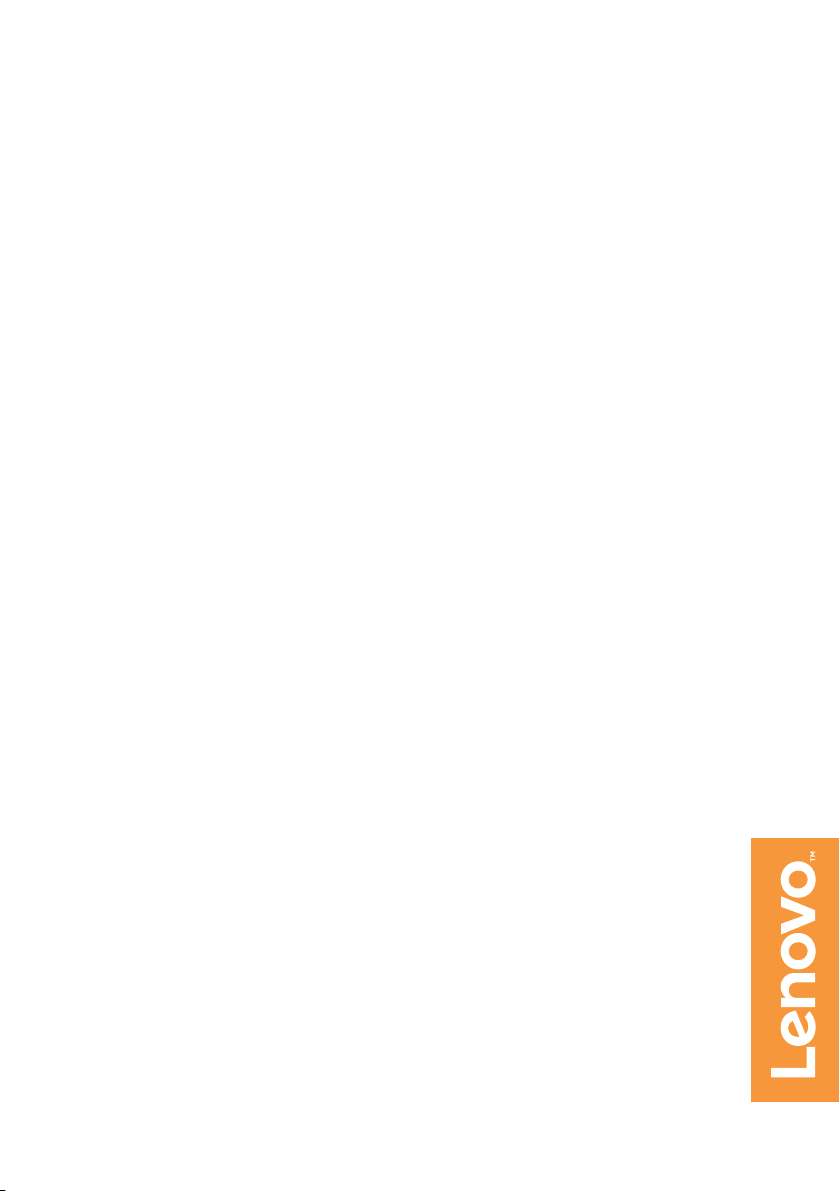
Read the safety notices and important tips in the
included manuals before using your computer.
Lenovo
ideapad 710S-13ISK
Руководство пользователя
Перед использованием компьютера ознакомьтесь
с указаниями по технике безопасности и важными
советами в прилагаемых руководствах.
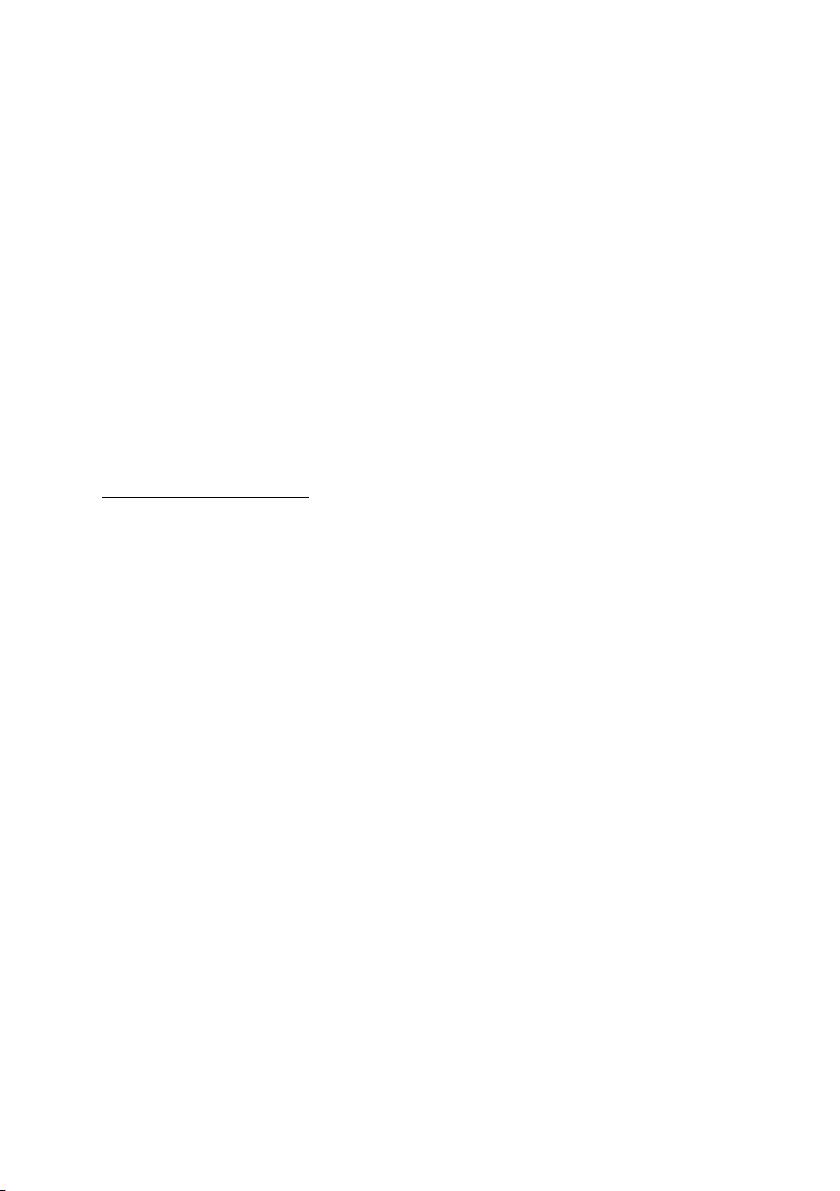
Примечания
• Перед использованием изделия обязательно прочитайте Руководство по технике
безопасности и общей информации Lenovo информации Lenovo.
• Нек
оторые инструкции в настоящем руководстве подразумевают, что
используется система Windows
®
10. При использовании другой операционной
системы Windows некоторые операции могут немного отличаться. При
использовании других операционных систем некоторые операции, возможно, к
вам не относятся.
• Функции, опис
анные в настоящем руководстве, одинаковы для большинства
моделей. Некоторые функции могут быть недоступны на Вашем компьютере или
на Вашем компьютере могут присутствовать функции, не описанные в данном
руководстве пользователя.
тический вид изделия может отличаться от иллюстраций, приведенных в
• Фак
данном руководстве. См. фактическое изделие.
Нормативно-правовые положения
• Дополнительные сведения см. в разделе Guides & Manuals на сайте
http://support.lenovo.com.
Первое из
дание (Январь 2016 г.)
© Lenovo, 2016 г.
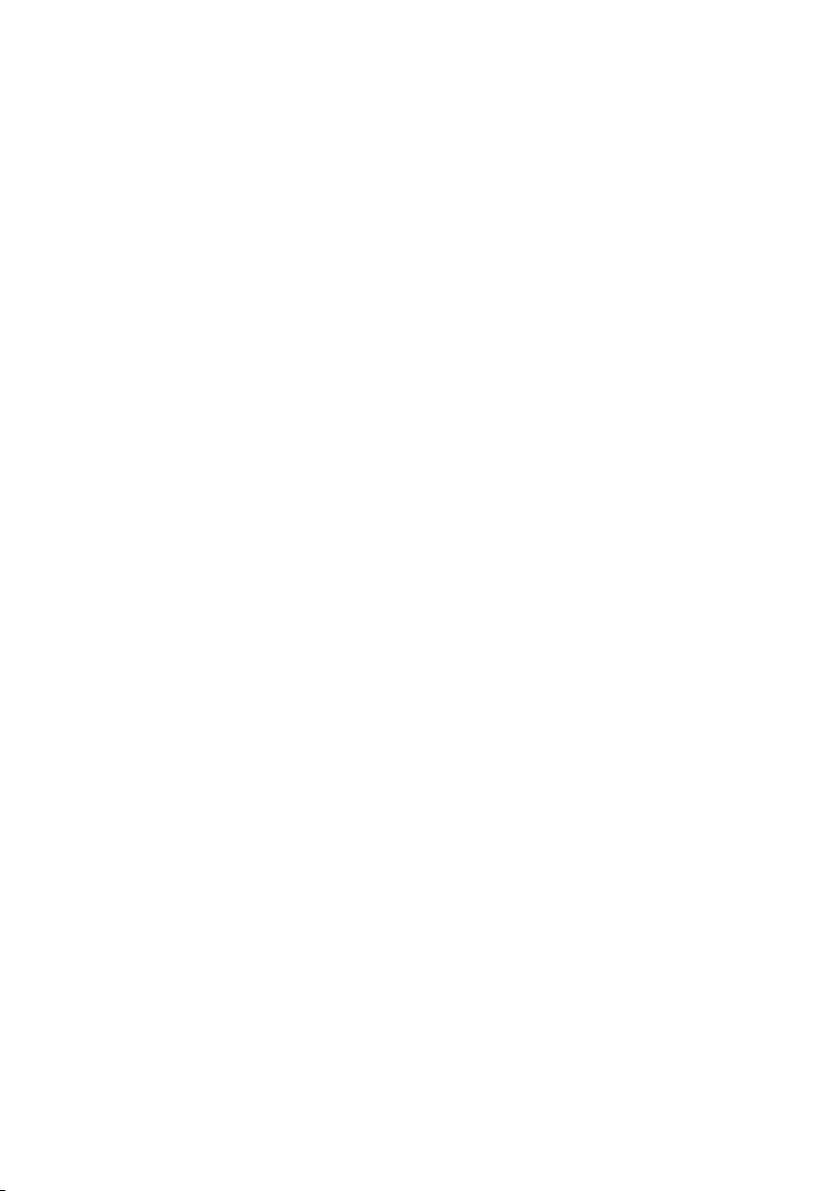
Содержание
Глава 1. Общий обзор компьютера ..................................................1
Вид сверху .................................................................................................................. 1
Вид слева ..................................................................................................................... 5
Вид справа .................................................................................................................. 8
Вид снизу .................................................................................................................. 10
Глава 2. Начало использования Windows 10 ................................ 11
Первая настройка операционной системы ............................................................ 11
Использование интерфейсов системы ................................................................... 11
Перевод в спящий режим или выключение компьютера .....................................
Подключение к беспроводной сети ........................................................................ 17
Получение справки в Windows ............................................................................... 18
Глава 3. Система Lenovo OneKey Recovery ................................... 19
Глава 4. Устранение неполадок .......................................................21
Часто задаваемые вопросы ...................................................................................... 21
Устранение неполадок ............................................................................................. 24
Товарные знаки ..................................................................................27
15
i
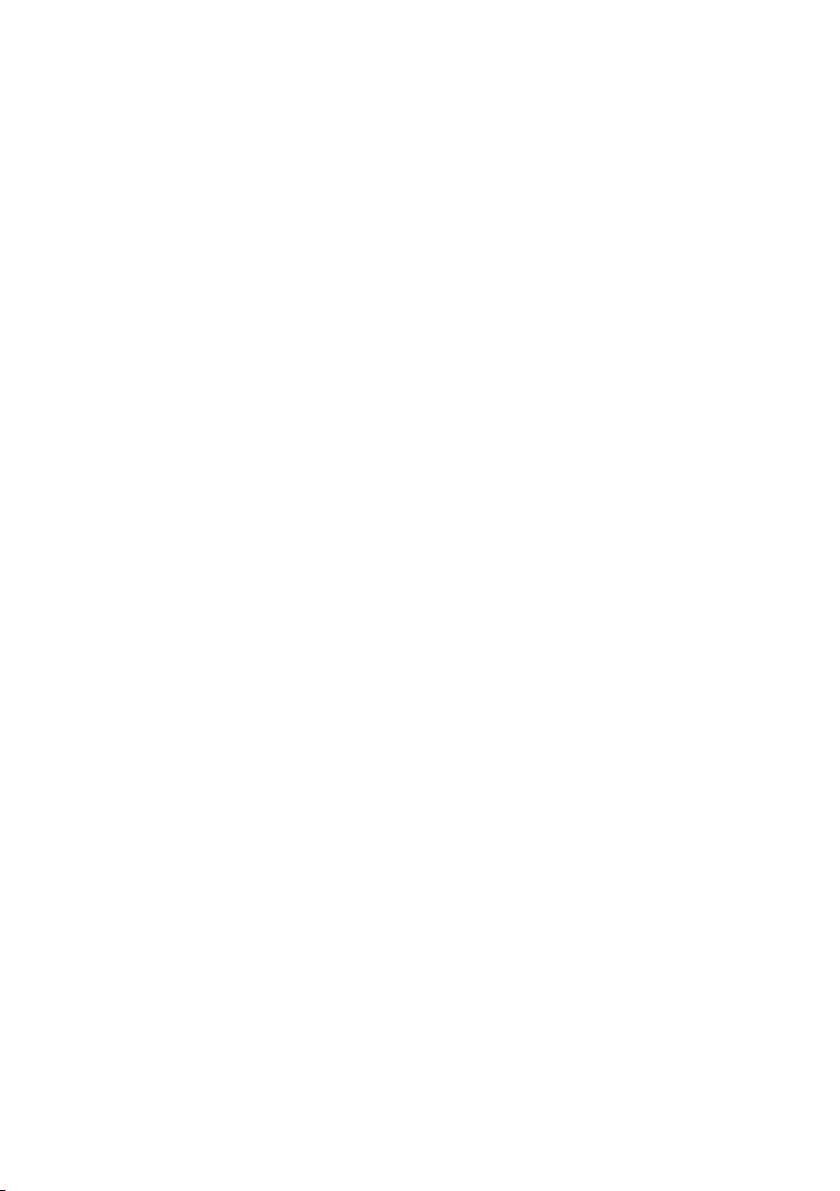
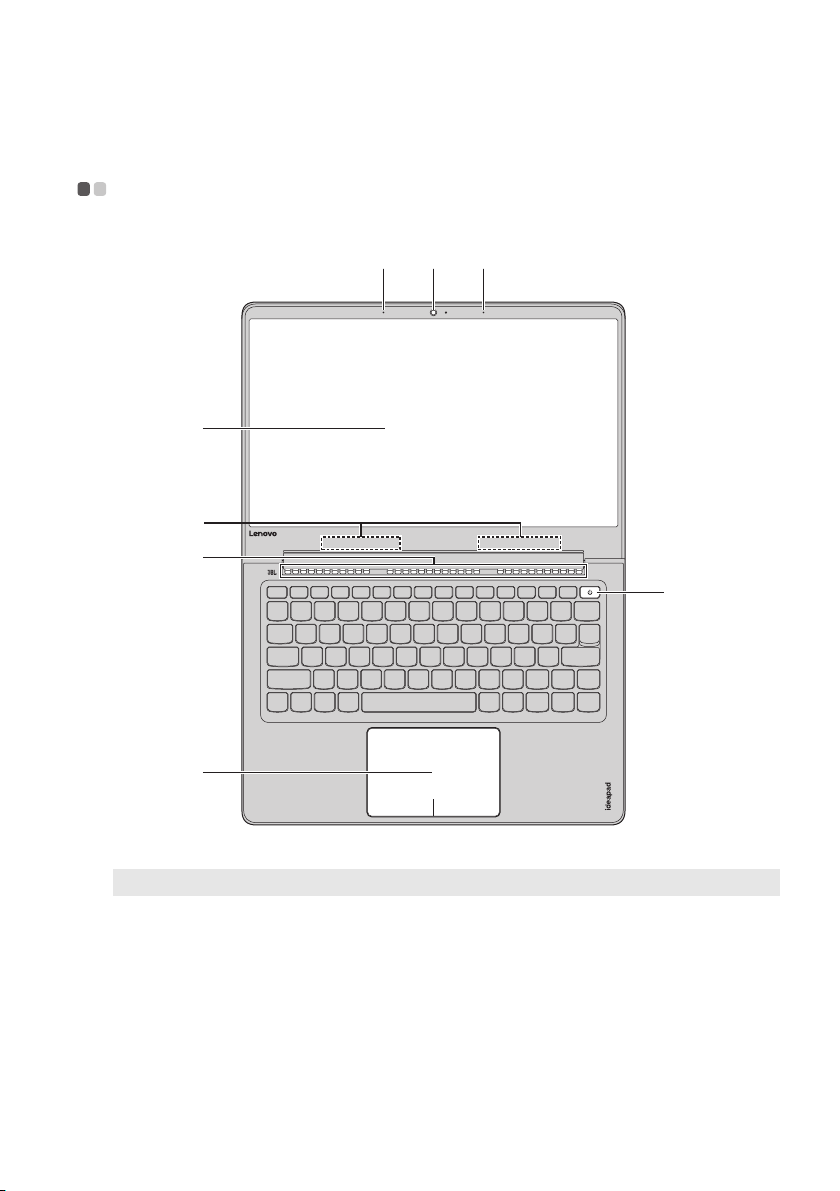
Глава 1. Общий обзор компьютера
f
c
d
e
ab b
g
Вид сверху - - - - - - - - - - - - - - - - - - - - - - - - - - - - - - - - - - - - - - - - - - - - - - - - - - - - - - - - - - - - - - - - - - - - - - - - - - - - - - - - - - - - - - - - - - -
Примечание. Пунктирной линией обозначены компо нен ты , кот ор ые не видны снаружи.
Вн
имание!
• Не раскрыв
убедитесь, что между панелью дисплея и клавиатурой не осталось ручек или других
предметов. В противном случае панель дисплея может быть повреждена.
айте панель дисплея больше чем на 180 градусов. При закрытии панели дисплея
1
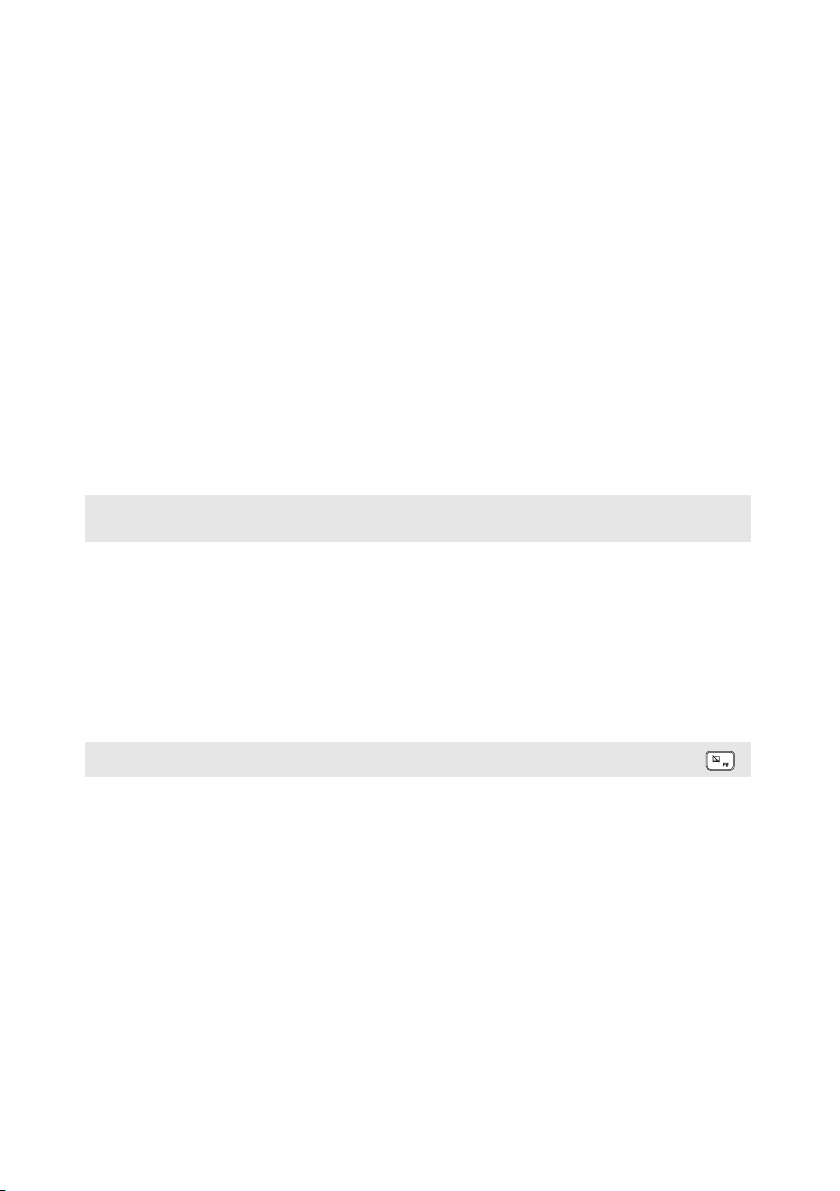
Глава 1. Общий обзор компьютера
a Встроенная
Камера предназначена для видеосвязи.
камера
b Встроенный
микрофон
c Дисплей
компьютера
d Антенны
беспроводной
Используется для приема звука при проведении
видеоконференций, диктовке или записи звука.
ЖК-дисплей со светодиодной подсветкой обеспечивает
великолепное яркое изображение.
Подключите адаптер беспроводной ЛВС для отправки и
получения радиосигналов.
ЛВС
e
Вентиляционные
Отвод тепла.
отверстия
Примечание. Убе дит е с ь, что вентиляционные отверстия не закрыты, иначе может произойти
перегрев компьютер а.
f Сенсорный
экран
Примечание. Для включения и отключения сенсорнойпанели используйте клавишу F6 ( ).
Сенсорный экран работает как стандартная мышь.
Сенсорный эк
компьютера проведите пальцем по сенсорному экрану в
нужном направлении.
Кнопки с
сенсорного экрана работают так же, как левая и правая
кнопки стандартной мыши.
ран: Для перемещения указателя по экрану
енсорного экрана: Левая и правая кнопки
g Кнопка питания
2
Нажмите эту кнопку для включения/выключения
компьютера.
Когда компьютер включен, нажмите и удерживайте эту
кнопку дольше 1 секунды, чтобы перевести компьютер в
спящий режим, нажмите и удерживайте ее дольше 4 секунд,
чтобы выключить компьютер.
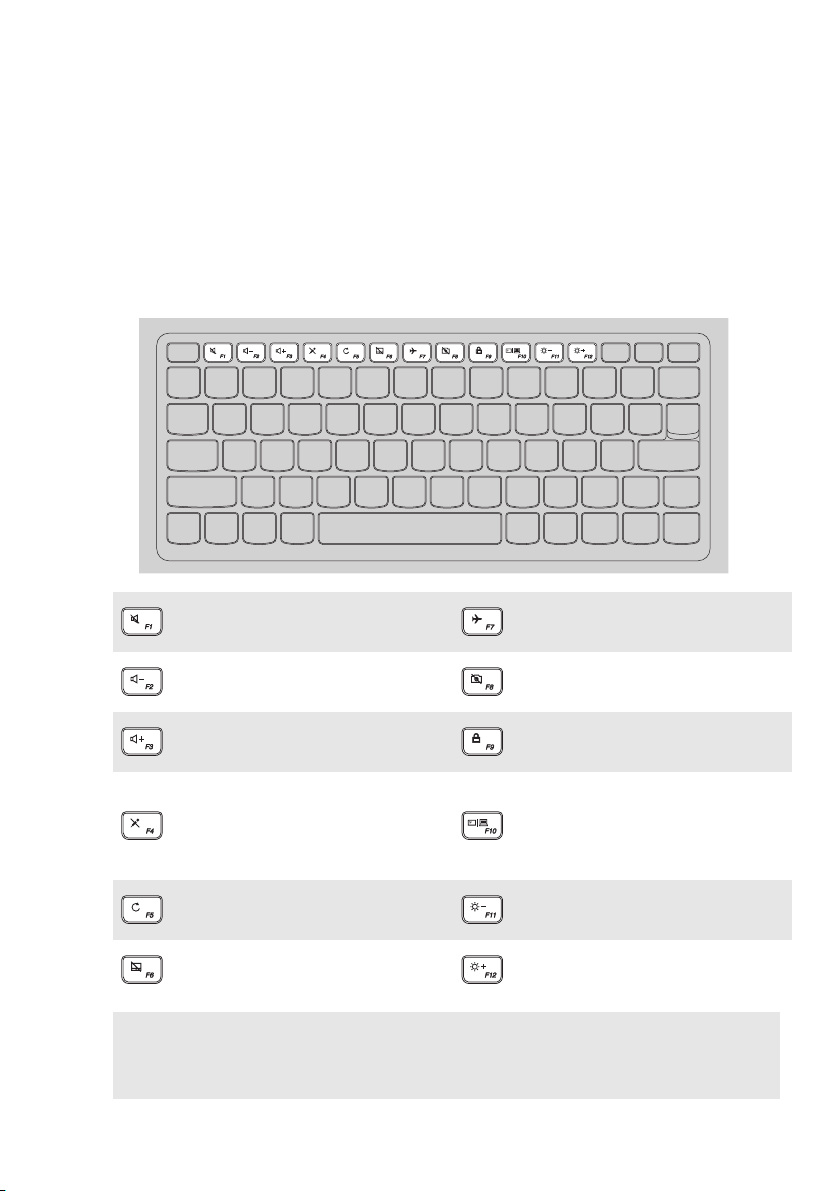
Глава 1. Общий обзор компьютера
спользование клавиатуры
И
“Горячие” клавиши
“Горячие” клавиши обеспечивают возможность быстрого доступа к
соответствующим настройкам системы.
Отключение/включение
звука.
Уменьшение уровня
громкости.
Увеличение уровня
громкости.
Включение/выключение
режима полета.
Включение/отключение
камеры.
Блокировка/разблокировка
ЖК-экрана.
Включение внешнего
Включение/отключение
микрофона.
проектора или
переключение на внешний
дисплей.
Обновление страницы.
Включение/отключение
сенсорного экрана.
Примечание. При переключении параметра Hotkey Mode (Режим горячих клавиш) со
значения Enabled (Включен) на значение Disabled (Выключен) в программе
настройки BIOS потребуется нажать клавишу Fn в сочетании с
соответствующей горячей клавишей.
Уменьшение яркости
дисплея.
Увеличение яркости
дисплея.
3

Глава 1. Общий обзор компьютера
a
b
b
S
CB
P
Сочетания функциональных клавиш
С помощью функциональных клавиш можно мгновенно переключать рабочие
функции. Чтобы использовать эту функцию, нажмите и удерживайте клавишу
Fn a; затем нажмите одну из функциональных клавиш b.
Ниже описано назначение всех функциональных клавиш.
Fn + B: Активация функции прерывания.
Fn + P:
Активация функции паузы.
Fn + C: Включение/выключение функции scroll lock.
Fn + S:
Fn + пробел (в
некоторых моделях):
Активация системного запроса.
Регулировка подсветки клавиатуры (включение
уменьшение подсветки выключение).
4
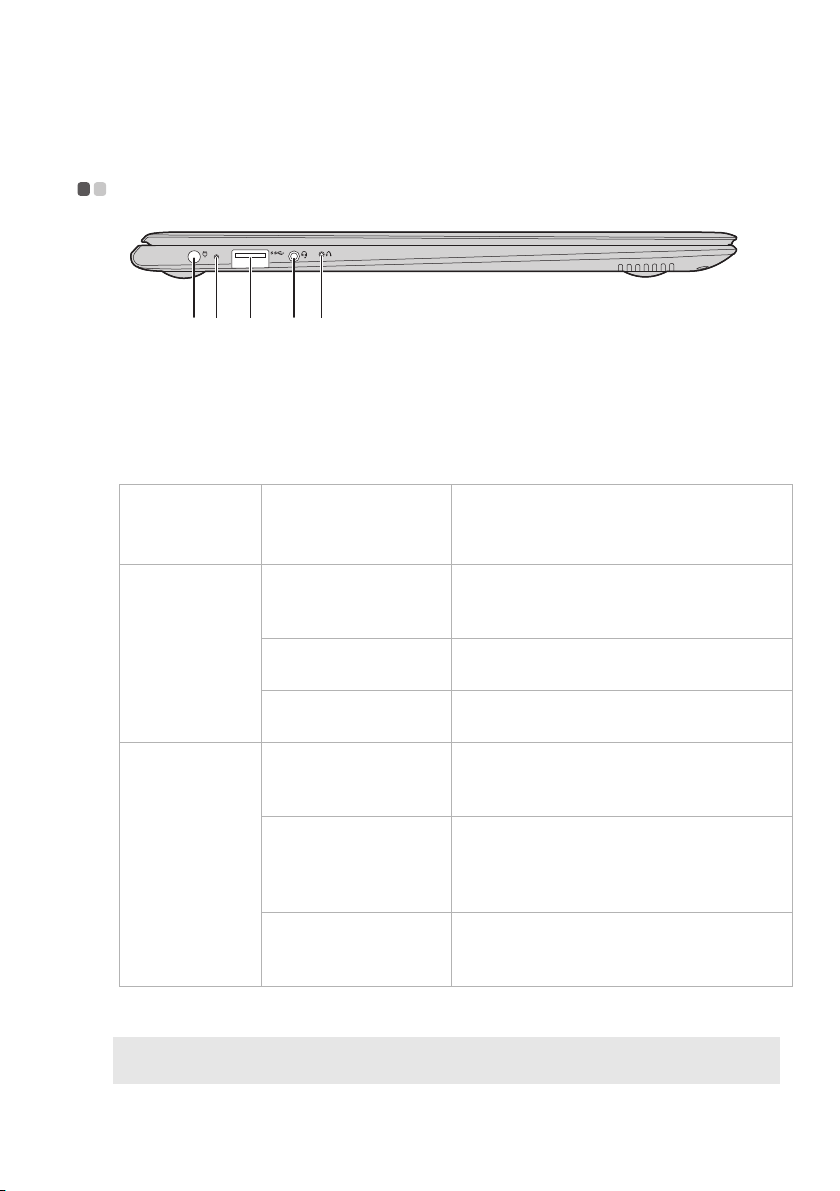
Глава 1. Общий обзор компьютера
Вид слева - - - - - - - - - - - - - - - - - - - - - - - - - - - - - - - - - - - - - - - - - - - - - - - - - - - - - - - - - - - - - - - - - - - - - - - - - - - - - - - - - - - - - - - - - - - - - -
acbde
a Гнездо адаптера
питания
b Индикатор
состояния
батареи/зарядки
Состояние
ад
аптера
Состояние
индикатора
питания
Не горит Комп ьютер находится в спящем режиме
Отключен
Подключен
Постоянно г
желтым
Быстро мигает
же
Медленно мигает
желтым
Медленно мигает
бел
Горит бел
Позволяет подключить адаптер питания переменного тока.
Значение
или выключен; уровень заряда батареи
составляет более 20%.
орит
лтым
ым
ым Уровень заряда батареи составляет более
Уровень заряда батареи составляет от 5%
до 20%.
Уровень заряда батареи составляет от 1%
до 5%.
Батарея заряжается. Когда уровень заряда
достигнет 20%, индикатор прекратит
мигать и начнет светиться белым.
Уровень заряда батареи составляет от 20%
до 80%, и зарядка батареи продолжается.
Когда уровень заряда батареи достигнет
80%, индикатор перестанет мигать.
80%, и зарядка продолжится до полного
заряда батареи.
c Порт USB 3.0
Примечание. Дополнительные сведения см. в разделе «Подключение устройств USB» на стр.
7.
Подключение USB-устройств.
5
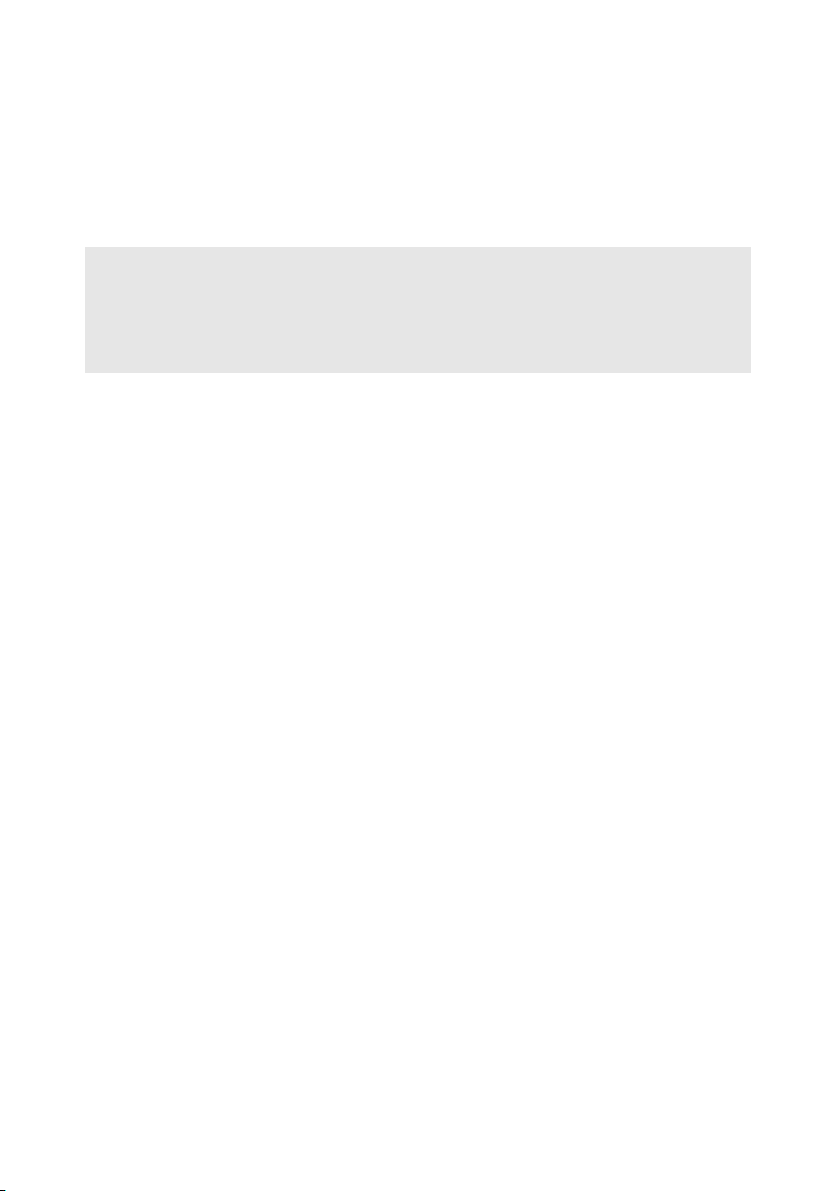
Глава 1. Общий обзор компьютера
Примечания.
d
Комбинированное
Позволяет подключить гарнитуру.
звуковое гнездо
• Комбинированное звуковое гнездо не предназначено для подключения стандартных
микрофонов.
• Возможно, при подключении наушников или гарнитур сторонних производителей функция
записи не будет поддерживаться по причине использования разных промышленных
стандартов.
e Кнопка Novo
Когда компьютер отключен, нажмите эту кнопку, чтобы
запустить систему Lenovo OneKey Recovery или утилиту
BIOS Setup Utility (Программа настройки BIOS) или войти в
меню Boot (Загрузка).
6
